Disposición de la pantalla de google play música – Kyocera DuraForce Pro Manual del usuario
Página 176
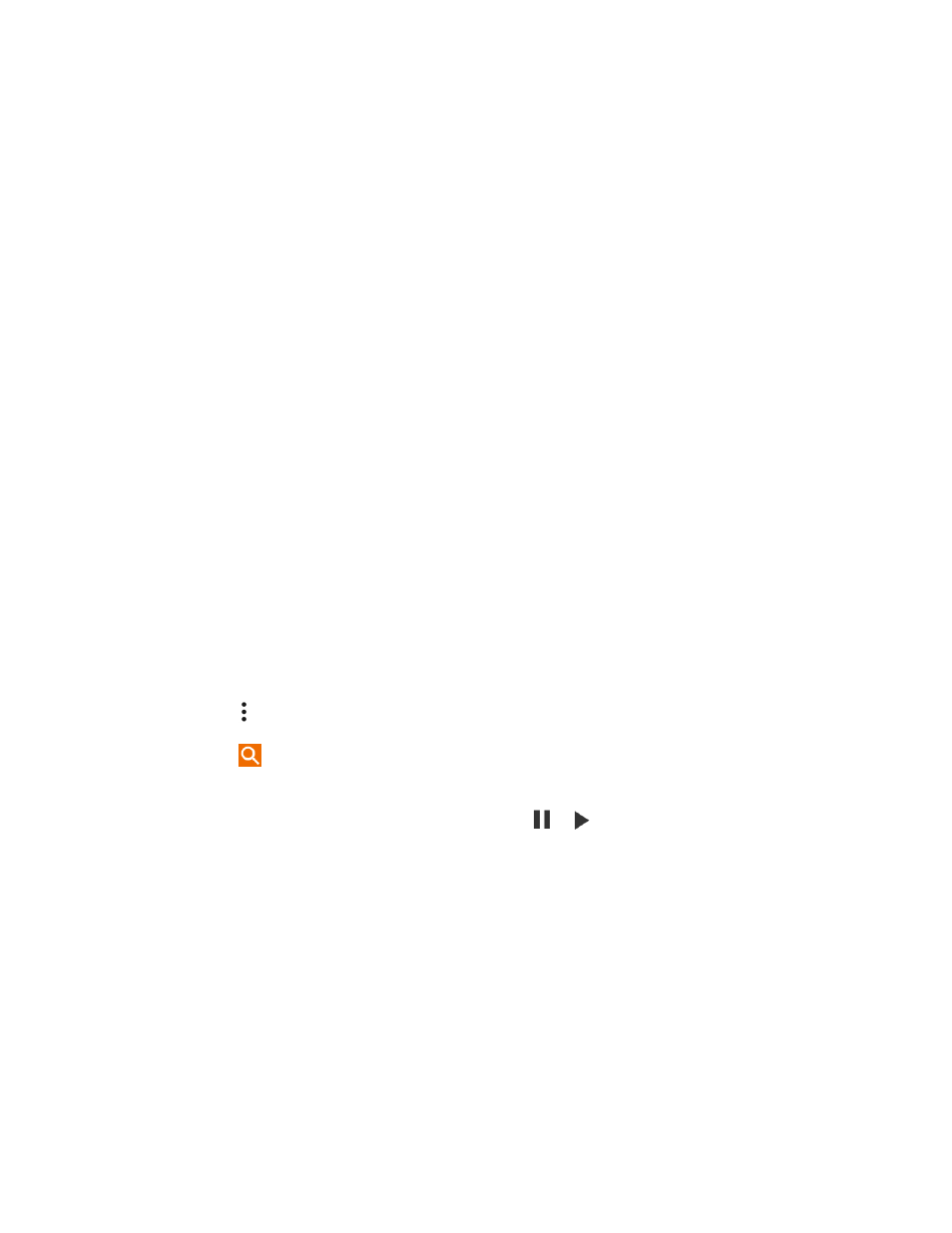
Entretenimiento y actividades
166
Pulsa en la parte superior izquierda, o mantén presionada la parte izquierda de la pantalla y
2.
deslízate a la derecha, para mostrar las opciones de pantalla.
Escuchar ahora: Tu punto de partida para reproducir música.
Listas de éxitos: Muestra las mejores listas de éxitos de Google Play Música.
Nuevos lanzamientos: Muestra las novedades de música más recientes de Google Play
Música.
Biblioteca de música: Tu música está clasificada en LISTAS REPRODUCCIÓN,
ARTISTAS, ÁLBUMES, CANCIONES y GÉNEROS.
Podcasts: Subscríbete y escucha podcasts.
Explorar emisoras: Te permite descargar en tu dispositivo emisoras de radio.
Comprar: Inicia la tienda Google Play Música.
Solo descargado: Permite mostrar solo las descargas de música en tu dispositivo. Pulsa el
conector para activar o desactivar esta característica.
Configuración: Permite cambiar tu configuración de Google Play Música.
Ayuda y comentarios: Muestra la página de ayuda de Play Música.
Pulsa la imagen de un álbum y luego pulsa una canción en el álbum para reproducirla.
3.
– o –
Pulsa Todo aleatorio para reproducir la música en tu teléfono en el modo aleatorio.
Pulsa para conocer las opciones disponibles.
Pulsa
para buscar la música.
La etiqueta de la canción reproducida actualmente aparece en la parte inferior de la pantalla
cuando reproduces la música. Simplemente pulsa
o
en la etiqueta para manejar la
música o pulsa la etiqueta para mostrar más opciones de control.
Disposición de la pantalla de Google Play Música
El diagrama a continuación describe las funciones principales de la pantalla del reproductor de la
aplicación Play Música.